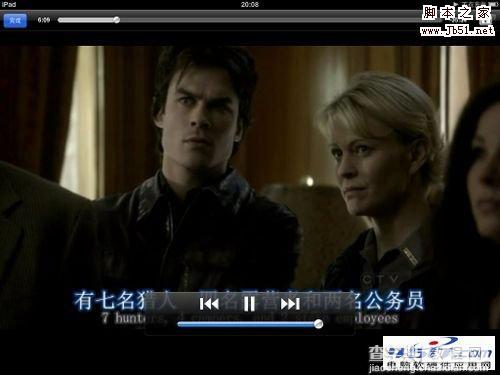怎样给iPad同步电影的方法步骤(图文)
发布时间:2016-12-22 来源:查字典编辑
摘要:好多朋友购买iPad后想用它来观看电影,但是不知道怎么把电影拷贝进iPad今天这个教程就是教大家如何同步电影到iPad,希望给大家带来一些帮...
好多朋友购买iPad后想用它来观看电影,但是不知道怎么把电影拷贝进iPad今天这个教程就是教大家如何同步电影到iPad,希望给大家带来一些帮助。
步骤方法
1、打开iTunes之后选择左侧的“影片”选项,然后我们会看到如下界面
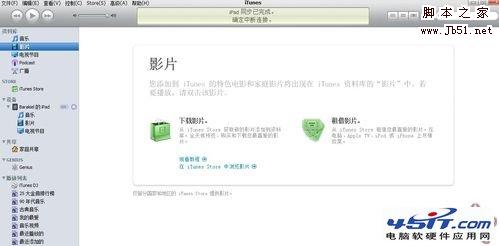
2、然后我们可以将我们要添加到iTunes中的影片像这样拖进去,也可以直接拖到点击影片之后右面的那个大框中
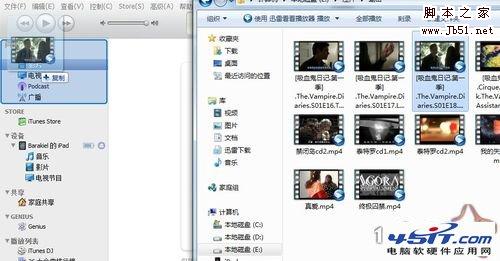
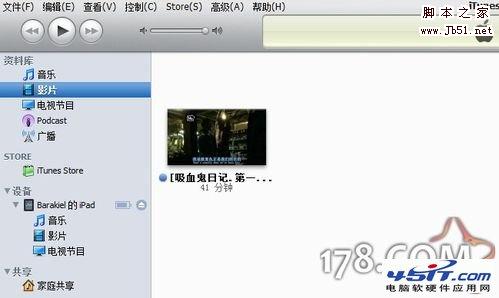
3、然后我们可以将我们要添加到iTunes中的影片像这样拖进去,也可以直接拖到点击影片之后右面的那个大框中
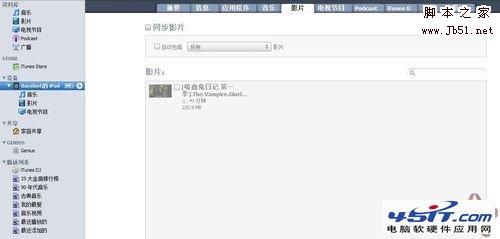
4、同样是勾选“同步”
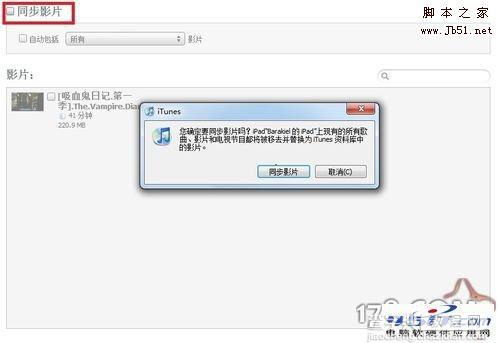
5、第一次同步有可能会提示你程序将抹掉你的机器中的所有内容,不用管他,抹就是了,它只抹音乐,电子书以及电影等资料,重要的资料是不会丢失的,尽可放心
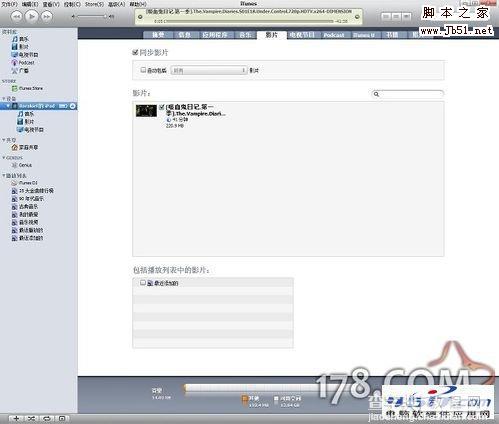
6、然后选择我们要同步到iPad中的影片,接下来就是点击“同步”按钮了,稍等片刻,就可以同步好咯~~我们再去iPad上一看 点击iPad桌面上的“视频”如下图所示
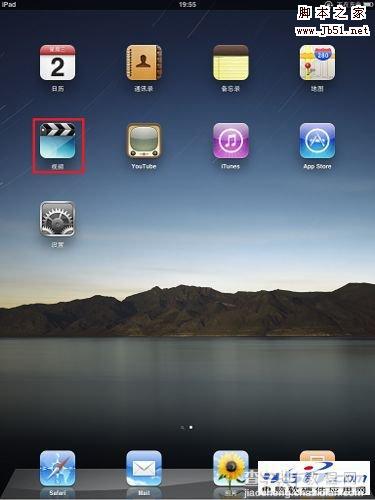
7、看!我们刚刚同步的电影已经出现了!忍不住了吧?戳他一下~~

8、点击上图中红框内的“播放”
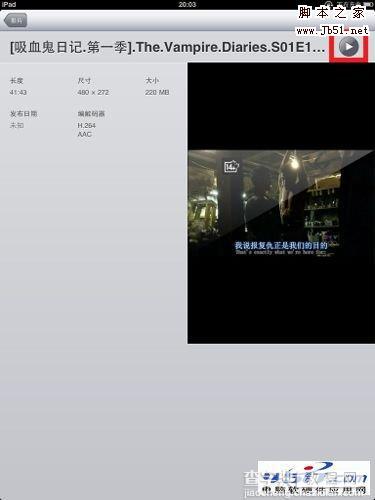
9、这样我们就可以欣赏我们自己喜欢看的电影啦